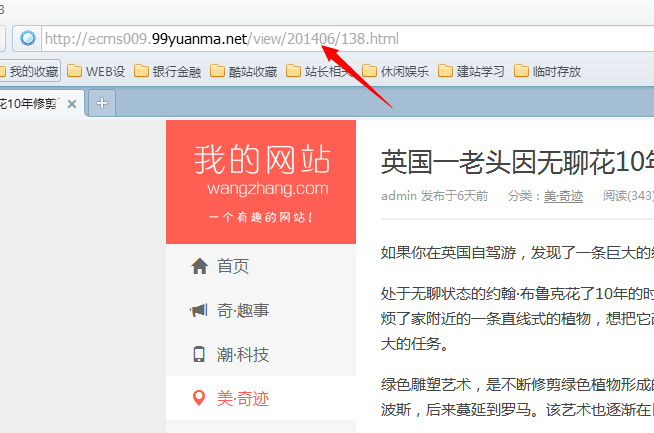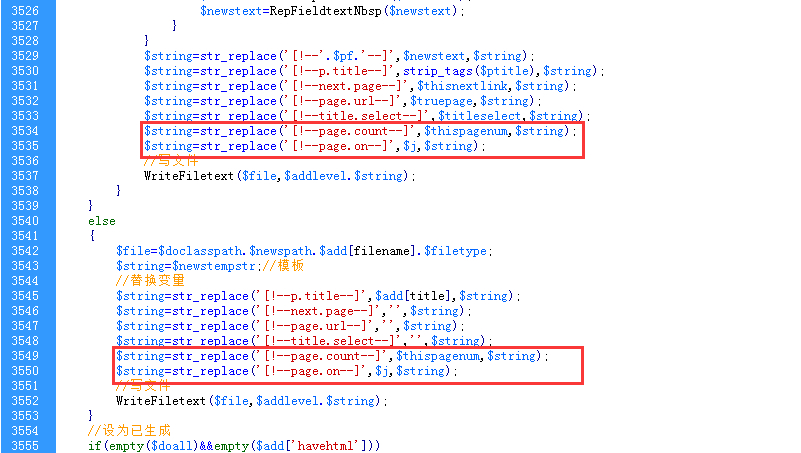【WPS办公】Excel如何设置输入重复内容时自动变色
发布时间:2020-09-17
Excel如何设置输入重复内容时自动变色,我们在使用Excel表格时,有时候会需要输入大量的数据。我们无法确保自己有没有重复输入内容,这种情况下我们可以通过设置输入重复内容时自动变色来提醒。今天,小编就教各位Excel设置输入重复内容时自动变色的小技巧,大家一起来学习吧!,首先,打开我们的Excel表格,选中需要设置的区域范围:,,,然后,选中菜单栏左侧的【文件】选项右边的倒三角符号,我们选择【格式】功能:,,,在右侧功能框中选择【条件格式】:,,,接着,在弹出的条件格式规则管理器操作面板,选择【新建规则】:,,,在弹出的新建格式规则面板中,选择仅对【唯一值或重复值设置格式】,【全部设置格式】中选择【重复】。单击【格式】选项,选择红色作为填充色:,,,切回到条件格式规则管理器面板,单击【确认】按钮即可:,,,我们在设置好的区域范围,输入重复值,就会发现重复值所在单元格自动填充为红色:,,,那么,在Excel表格技巧中,Excel设置输入重复内容时自动变色的操作方法,是不是非常简单呢,你学会了吗?,
- 话题列表
- 推荐阅读
-
- 优质推荐
全站搜索